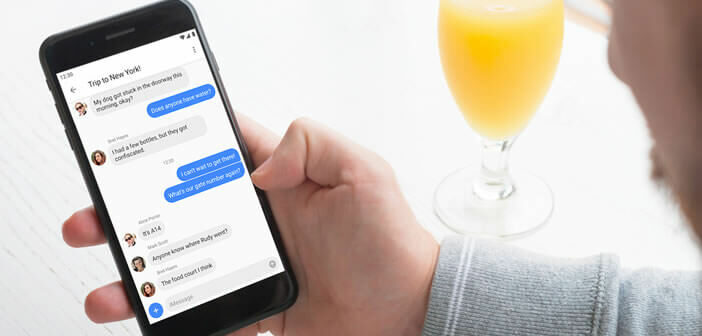
Diejenigen, die sich entschieden haben, ihr iPhone durch ein Android-Smartphone zu ersetzen, wissen, wie kompliziert es ist, iMessage zu beenden. Wenn Sie den von Apple entwickelten Instant Messaging-Dienst bereuen, wissen Sie, dass es einen Trick gibt, um iMessage von einem Android-Telefon zu senden und zu empfangen.
Genießen Sie iMessage Closed Messaging auf Android-Geräten
Apples Instant Messaging ist bei seinen Nutzern sehr beliebt. Sie können damit alle Arten von Nachrichten (schriftlich oder gesprochen) austauschen, aber auch Fotos, Kontaktkarten, Orte und Videos. Es ermöglicht Ihnen auch, Bestätigungen zu erhalten oder an Gruppendiskussionen teilzunehmen.
Und im Gegensatz zu seinen Konkurrenten verarbeitet die native iMessage-Anwendung sowohl SMS als auch MMS und Anhänge. Dieser Dienst kombiniert alle Vorteile von Messaging-Anwendungen wie WhatsApp oder Facebook Messenger, ohne die Mängel zu haben.
Sie müssen kein Konto auf einer anderen Plattform eröffnen oder eine Anwendung herunterladen, alles wird über eine einzige Oberfläche verwaltet. Die Anwendung wählt automatisch den zu sendenden Nachrichtentyp (SMS oder iMessage) abhängig vom Telefontyp Ihres Empfängers. Das Beste ist, Sie können Ihre Nachrichten sogar von einem Mac aus senden und empfangen.
Aber Vorsicht, iMessage bleibt wie die meisten Apple-Dienste nur Apple-Produktbenutzern vorbehalten. Das zentralisierte Messaging-System ist tatsächlich von einem Android-Gerät aus nicht zugänglich. Einem Team von Ingenieuren ist es jedoch gelungen, diese Einschränkung zu umgehen.
AirMessage, die Anwendung, mit der Sie iMessage auf Android verwenden können
Sie haben wahrscheinlich bereits versucht, iMessage aus dem Play Store herunterzuladen. Verschwenden Sie keine Zeit, Sie werden nichts finden. Apple bewacht eifersüchtig sein Instant Messaging an die einzigen Besitzer eines iPhones.
Glücklicherweise hat ein Unternehmen ein System zum Empfangen und Senden von iMessages von einem iPhone entwickelt. Aber Vorsicht, diese Lösung hat einige Nachteile. Zuerst müssen Sie einen Mac haben und darauf Software installieren, die als Server fungiert. Und langweiliger, letzteres muss dauerhaft bleiben.
Dies liegt daran, dass Apple Instant Messaging ein Ende-zu-Ende-Verschlüsselungssystem verwendet, um die Sicherheit Ihrer Daten zu gewährleisten. Daher gibt es keine Lösung, um die Nachrichten zu lesen. Ihr Mac-Computer fungiert somit als Relais zwischen iMessage-Nachrichten und Ihrem Android-Smartphone.
Konfigurieren Sie die AirMessage-App
Um zu beginnen, müssen Sie auf die Website des Herausgebers von AirMessage gehen und die Serversoftware herunterladen, die Sie auf Ihrem Mac installieren. Nachdem die Datei wiederhergestellt wurde, legen Sie sie im Ordner “Programme” auf Ihrem Computer ab.
- Klicken Sie auf das Symbol, um die Software auf Ihrem Mac zu starten
- Beim ersten Start werden Sie mit einer Willkommensnachricht begrüßt
- Öffnen Sie das Einstellungsfenster
- Klicken Sie auf die Option Passwort ändern
- Ändern Sie das Standardpasswort in ein Ihrer Wahl
- Wählen Sie ein sicheres Passwort, die Sicherheit Ihrer Gespräche steht auf dem Spiel
- Bei Computern mit macOS 10.14 müssen Sie die AirMessage-Software zum Senden von Nachrichten autorisieren
Der Nachrichtenserver muss 24 Stunden am Tag verfügbar sein. Sie müssen daran denken, den Bildschirmschoner zu deaktivieren und die Energiespareinstellungen anzupassen. Sie müssen auch die Portweiterleitung auf Ihrem Router konfigurieren.
- Installieren Sie AirMessage aus dem Play Store
- Geben Sie als Serveradresse die öffentliche IP-Adresse Ihres Mac ein
- Vergessen Sie nicht, das zuvor eingegebene Passwort einzugeben
Da ist es fertig. Sie können jetzt wie mit einem iPhone Nachrichten über iMessage senden und empfangen.